3 Δροσερές νέες δυνατότητες και αλλαγές του Safari στο iOS 7
Miscellanea / / February 11, 2022
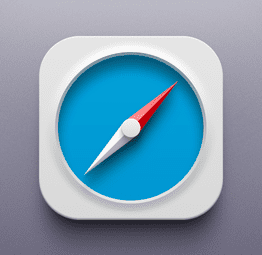
Με τη μετάβαση από το iOS 6 στο iOS 7, η Apple έφερε μια σειρά αλλαγών στο λειτουργικό της σύστημα για κινητά, συμπεριλαμβανομένων όλων των εγγενών εφαρμογών της. Το Safari συγκεκριμένα ήταν μια από τις εφαρμογές που υπέστησαν τις πιο δραστικές αλλαγές, μερικές από τις οποίες περιγράψαμε
σε αυτή την ανάρτηση
.
Ωστόσο, υπάρχουν αρκετά ακόμη, καθώς και νέες δυνατότητες που εξακολουθούν να είναι ελάχιστα γνωστές στους χρήστες του iOS 7.
Ας ρίξουμε μια ματιά σε μερικά από αυτά.
1. Ιδιωτική περιήγηση
Με το Safari ανοιχτό στο iPhone σας, πατήστε στο Εμφάνιση σελίδων εικονίδιο κάτω δεξιά στο παράθυρο του Safari. Στη συνέχεια, πατήστε Ιδιωτικός στην κάτω αριστερή πλευρά του παραθύρου.
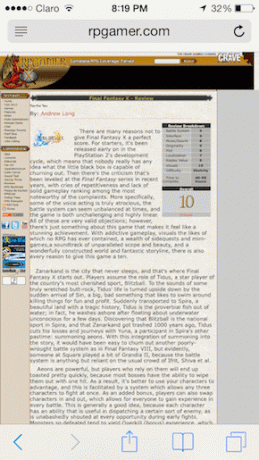

Στη συνέχεια, το Safari θα σας δείξει μια προτροπή για να επιλέξετε εάν θέλετε να διατηρήσετε όλες τις ανοιχτές καρτέλες σας ή εάν προτιμάτε να τις απορρίψετε. Επιλέξτε μια επιλογή και μετά πατήστε Ολοκληρώθηκε για να ενεργοποιήσετε την ιδιωτική περιήγηση. Θα γνωρίζετε ότι η ιδιωτική περιήγηση είναι ενεργοποιημένη επειδή τα παράθυρα του Safari θα είναι σκοτεινά τώρα.


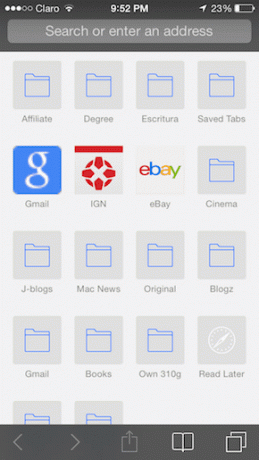
Δροσερή συμβουλή: Μπορείτε να χρησιμοποιήσετε την προτροπή που αναφέραμε παραπάνω για να κλείσετε όλες τις καρτέλες Safari στο iOS 7 ταυτόχρονα και χωρίς να το κάνετε μία προς μία.
2. Χρήση της λίστας ανάγνωσης του Safari
Το νέο Safari Λίστα ανάγνωσης Η δυνατότητα σάς επιτρέπει να αποθηκεύετε οποιοδήποτε άρθρο βρίσκετε στον Ιστό για ανάγνωση αργότερα, όπως και άλλες υπηρεσίες ανάγνωσης αργότερα, όπως π.χ. Instapaper για παράδειγμα, με την εξαίρεση ότι δεν λειτουργεί online.
Στα θετικά όμως, το Λίστα ανάγνωσης Η δυνατότητα στο Safari διατηρεί τα αποθηκευμένα άρθρα σας συγχρονισμένα σε όλες τις συσκευές σας, ώστε να μπορείτε να αποθηκεύσετε έναν ιστότοπο στο iPhone σας και να τον διαβάσετε αργότερα στο iPad ή στο Mac σας, για παράδειγμα.
Για να χρησιμοποιήσετε αυτήν τη δυνατότητα στη συσκευή σας iOS 7, μεταβείτε στο άρθρο/ιστότοπο που θέλετε να διαβάσετε αργότερα στο Safari και, στη συνέχεια, πατήστε στο Μερίδιο κουμπί στο κάτω κέντρο της οθόνης.
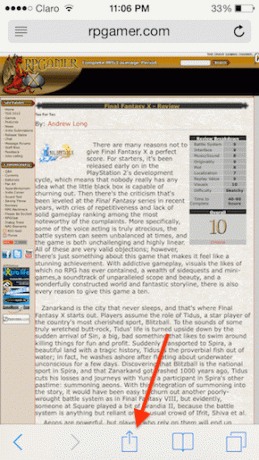
Από τις διαθέσιμες επιλογές, πατήστε το Προσθήκη στη Λίστα Ανάγνωσης κουμπί.
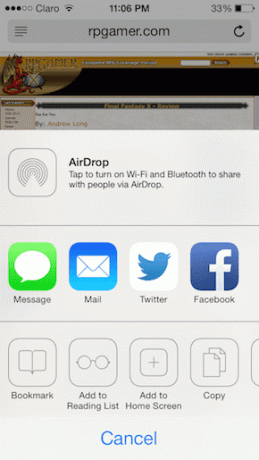
Τώρα, για να μεταβείτε στην καταχώριση που μόλις αποθηκεύσατε, στην ίδια συσκευή iOS ή στο Safari στο Mac σας, ανοίξτε μια νέα καρτέλα και, στη συνέχεια, πατήστε/κάντε κλικ στο Σελιδοδείκτες κουμπί. Στη συνέχεια, επιλέξτε την κεντρική καρτέλα, η οποία είναι η Λίστα ανάγνωσης. Εκεί θα βρείτε την καταχώρηση/ιστοσελίδα που μόλις αποθηκεύσατε.

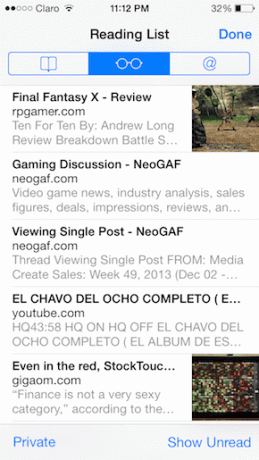
Δροσερή συμβουλή: Εάν κάνετε κύλιση σε έναν ιστότοπο στο Safari, θα παρατηρήσετε ότι η επάνω και η κάτω γραμμή εξαφανίζονται και εμφανίζονται ξανά εάν επιστρέψετε στην κορυφή της σελίδας. Ωστόσο, μπορείτε επίσης να τα επαναφέρετε από οπουδήποτε στη σελίδα πατώντας απλώς τη λεπτή επάνω γραμμή όπου βρίσκεται η διεύθυνση ιστού.
3. Να μην παρακολουθείτε
Το Safari στο iOS πλέον σπορ α Να μην παρακολουθείτε χαρακτηριστικό, το οποίο υπάρχει για να σας βοηθήσει να αποτρέψετε ιστότοπους αναλυτικών στοιχείων, κοινωνικά δίκτυα και οποιαδήποτε μορφή διαδικτυακής υπηρεσίας παρακολούθησης (όπως αυτές που τροφοδοτούν ορισμένες διαφημίσεις για παράδειγμα) από την παρακολούθηση της δραστηριότητας περιήγησής σας με οποιονδήποτε τρόπο (εφόσον επιλέξουν να σέβονται το μάθημα της επιλογής σας).
Για να ενεργοποιήσετε αυτήν τη δυνατότητα στη συσκευή σας iOS, ανοίξτε πρώτα το Ρυθμίσεις εφαρμογή και μετακινηθείτε προς τα κάτω μέχρι να βρείτε Σαφάρι. Μόλις το κάνετε, πατήστε πάνω του.

Στην επόμενη σελίδα μετακινηθείτε λίγο προς τα κάτω και κάτω Απόρρητο και ασφάλεια στροφή ΕΠΙ ο Να μην παρακολουθείτε επιλογή.

Ορίστε τα έχετε. Αν και αυτές οι δυνατότητες/αλλαγές δεν είναι πολύ δύσκολο να βρεθούν, δεν είναι ούτε και τόσο γνωστές, και όπως μπορείτε να δείτε, μπορεί να είναι εξαιρετικά χρήσιμες. Απολαμβάνω!
Τελευταία ενημέρωση στις 03 Φεβρουαρίου 2022
Το παραπάνω άρθρο μπορεί να περιέχει συνδέσμους συνεργατών που βοηθούν στην υποστήριξη της Guiding Tech. Ωστόσο, δεν επηρεάζει τη συντακτική μας ακεραιότητα. Το περιεχόμενο παραμένει αμερόληπτο και αυθεντικό.



